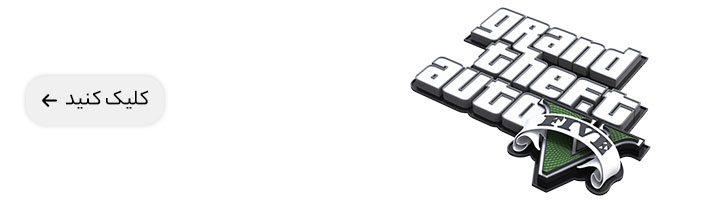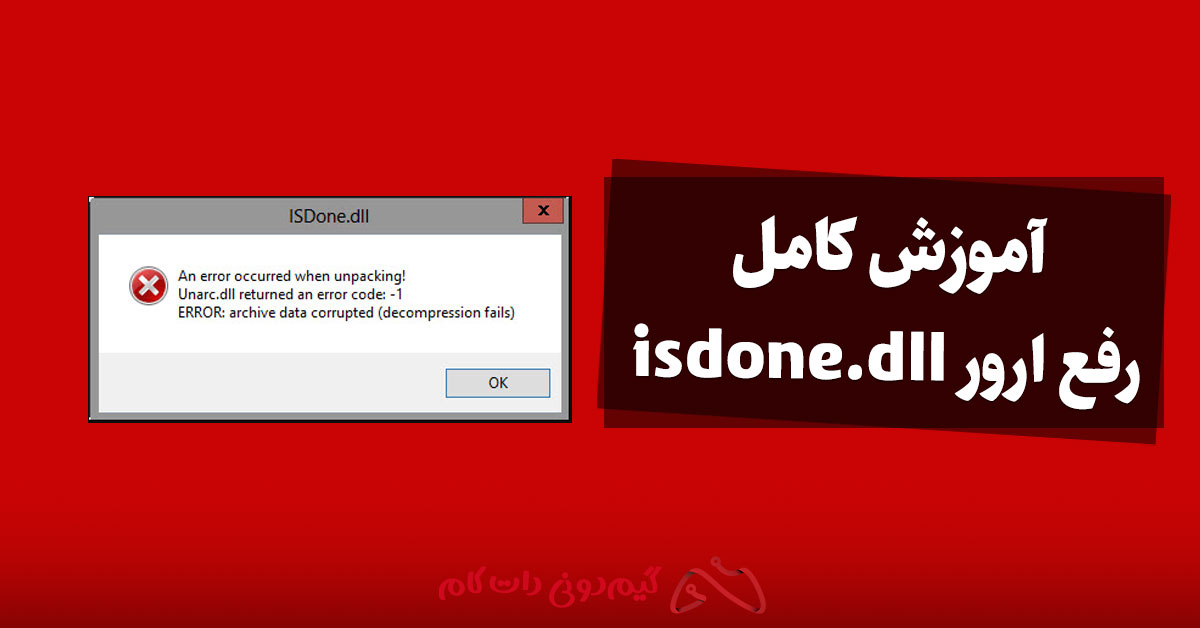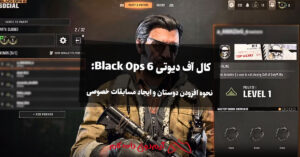مشکل کرش کردن بازی کالاف دیوتی Black Ops 6 روی کامپیوتر از مسائل رایج برای بسیاری از بازیکنان است. از زمان عرضه این نسخه جدید Call of Duty، کاربران زیادی برای ماندن در بازی با مشکل مواجه شدهاند. اگرچه دلیل رسمی برای این مشکل وجود ندارد، اما انجمن بازیکنان چند نظریه دارد.
در این مطلب از مجله گیم دونی به دلایل احتمالی کرش کردن بازی و راهحلهای ممکن برای رفع این مشکل خواهیم پرداخت.
این مطلب شامل این موارد است:
Toggleدلایل احتمالی برای کرش کردن Black Ops 6 روی کامپیوتر
برخی بازیکنان معتقدند که مشکل کرش ممکن است به دلیل مسائل سمت سرور باشد، چرا که معمولاً بازیهای Call of Duty در روزهای ابتدایی عرضه دارای مشکلات فنی هستند. با این حال، این خطا میتواند ناشی از نبودن فایلهای صحیح بازی یا اجرای همزمان برنامههای زیاد در کنار بازی باشد.
توجه: راه حلهای زیر برای حل ارور Dev error 614 نیز کاربرد دارند.
راهحلهای ممکن برای رفع مشکل کرش Black Ops 6 روی کامپیوتر
بستن تمام برنامههای پسزمینه
بازی Black Ops 6 از آخرین تکنولوژیهای گرافیکی و گیمپلی استفاده میکند که فشار زیادی روی کامپیوتر وارد میکند. به همین دلیل، CPU و GPU شما نیاز دارند که منابع زیادی را به این بازی اختصاص دهند تا به درستی اجرا شود.
بنابراین، اگر برنامههای زیادی در پسزمینه باز دارید مثل مرورگر یا ویرایشگر ویدیو، کامپیوتر شما ممکن است نتواند بازی را به خوبی اجرا کند و این میتواند منجر به کرش شود. بهتر است تمام برنامههای پسزمینه، به خصوص آنهایی که مصرف بالای منابع دارند، را ببندید تا منابع بیشتری به بازی اختصاص داده شود و از کرش کردن جلوگیری شود.
بررسی یکپارچگی فایلهای بازی
چه از طریق Steam بازی کنید و چه از Battle.net، ممکن است فایلهای بازی به علت قطع اینترنت یا خطاهای سیستمی خراب شده باشند. برای جلوگیری از کرش، میتوانید از طریق لانچر دلخواه خود، یکپارچگی فایلهای بازی را بررسی کنید.
نحوه بررسی یکپارچگی فایلهای بازی:
در Steam
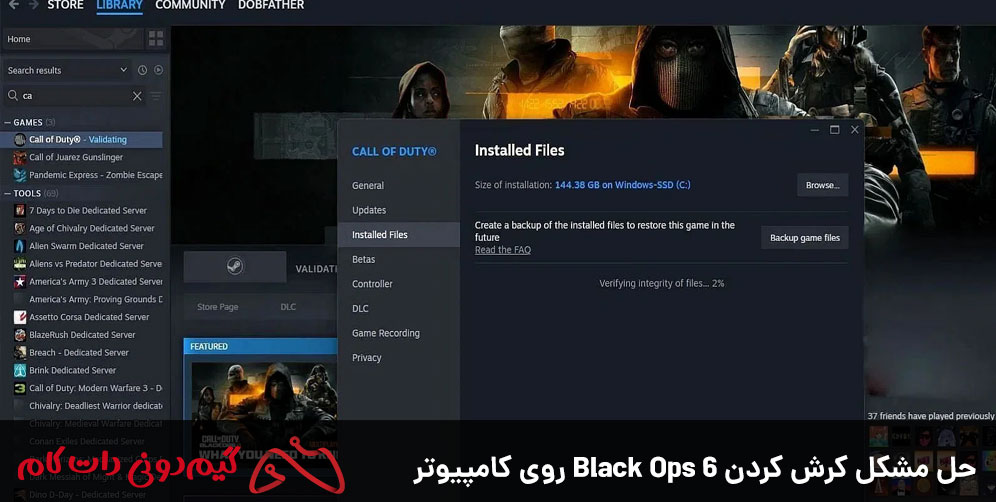
- Steam را اجرا و وارد حساب کاربری خود شوید.
- به بخش Game Library بروید.
- بازی Call of Duty HQ را پیدا کرده و روی آن راستکلیک کنید. گزینه ‘Properties’ را انتخاب کنید.
- وارد ‘Installed Files’ شوید. در این بخش گزینهای به نام ‘Verify integrity of game files’ وجود دارد که باید روی آن کلیک کنید.
در Battle.net
- Battle.net را باز و وارد حساب کاربری خود شوید.
- بازی COD HQ را پیدا کنید.
- به تنظیمات بروید و فرآیند بررسی فایلها را آغاز کنید.
بعد از انجام این مراحل، Steam یا Battle.net فایلهای بازی شما را بررسی میکند و اگر فایلی خراب یا مشکلدار باشد، آن را حذف و دوباره نصب میکند. پس از اتمام، میتوانید بازی را بدون مواجهه با خطای کرش Black Ops 6 اجرا کنید.